Как сделать стабильный пинг на мобильном интернете
Добавил пользователь Alex Обновлено: 04.10.2024
Урок будет полезен любителям посерфить в интернете или поиграть в онлайн игры. Мы рассмотрим способы, как понизить высокий пинг, что позволит ускорить соединение и снизить торможение и зависание сети. Мы научимся работать с командной строкой, использовать встроенный функционал системы для проверки сети, очищать компьютер от вирусов, останавливать нежелательные подключения.
Немного теории
Пинг показывает время, которое проходит между запросом вашего компьютера и ответа подключаемого сервера. Измеряется он в миллисекундах, в играх обозначается как: Latency или Ping. Если пинг слишком высокий, вы не сможете нормально вести стримы, просматривать тяжелые странички или играть в онлайн игры.
Представим ситуацию: во время сражения в онлайн игре всё стало сильно тормозить. Произойти это может в нескольких случаях, но чаще всего потому, что вашего интернет соединения не хватает на загрузку тяжелых текстур с игрового сервера. То есть при низкой загруженности канала вы можете не заметить высокий пинг, но при большой нагрузке на сеть, вы сразу это ощутите.
Подводя итог, можно сделать вывод, что высокий пинг – показатель нестабильного или низкого интернет соединения с сервером или проблем с компьютером.
Определяем пинг до сервера
Сначала нужно проверить пинг до сервера подключения и понять, проблема на нашей стороне или на стороне сервера.
1 . В меню Пуск введите cmd , и запустите командную строку.

Нажмите клавишу Enter для выполнения.

3 . В ответ сервер покажет время отклика в мс. Средним показателем является значение 90, хорошим – все, что ниже 40.
На скриншоте показан пример, хорошего низкого пинга без прерываний, что является показателем качественного интернет соединения.

4 . Дополнительно пропингуйте другие сайты. Если высокое значение появляется только на стороне одного сервера, попробуйте поискать ему альтернативу.
Снимаем ограничение на использование сетевого канала
Данная функция доступна только для версий Windows Pro. Суть заключается в снятии ограничений в 20% по умолчанию, которые Windows использует под свои нужды.
1 . В меню Пуск введите gpedit.msc , и запустите приложение от имени администратора.




Используем специальный скрипт для уменьшения пинга
Скрипт Leatrix Latency Fix позволяет уменьшить пинг, внося специальные настройки в системный реестр. Действия можно выполнить вручную, без использования скрипта, но для неопытного пользователя это будет сложно и опасно (можно повредить системные настройки).
К сожалению, данный скрипт не всегда помогает, но в большинстве случаев после его применения пинг заметно снижается.



Задаем приоритет онлайн программе/игре
Выполнив данное действие, система установит более высокий приоритет для выполняемой задачи. Следовательно, ей будет отведено больше потребления ресурсов.

Проверяем нагрузку на трафик
Очень важно знать, что происходит с компьютером в невидимом для вас режиме. Вполне возможно, что причиной высокого пинга является большая нагрузка на сеть.
Например, вы ведете стрим, а параллельно система загружает крупные обновления. Или открыт торрент клиент, который раздает с вашего ПК трафик в сеть. Но самое страшное: наличие невидимых вирусов майнеров или ботнетов, которые добывают кому-то крипто валюту или совершают атаку.
Как проверить нагрузку на сеть:

У меня на скриншоте все ОК - нагрузка по нулям. Если у вас неизвестные процессы грузят сеть, выполните следующие шаги.
Шаг 1: остановка загрузки обновлений


Во время загрузки обновлений остановить процесс с первого раза может не получиться. Попробуйте перезагрузить компьютер, и выполнить остановку повторно. Можно отключить их насовсем: об этом читайте в уроке Как отключить обновления Windows.

Шаг 2: отключение параметров конфиденциальности




Шаг 3: проверка на скрытые угрозы
Обязательно проверьте обновления вашего антивируса! Вредоносное ПО старается остановить их загрузку и попасть в доверенные зоны. Если у вас возникли подозрения, выполните следующие действия.
Загрузите утилиту Dr.Web CureIt!

Загрузите утилиту Malwarebytes

После завершения полной проверки и очистки утилиты можно удалить. В случае обнаружения большого количества угроз желательно обновить или переустановить антивирусную программу.
Шаг 4: отключение VPN
Используя VPN соединение при подключении, вы проводите весь трафик через сторонние серверы. Это повышает анонимность, но занижает скорость. Убедитесь, чтобы в браузере или системном трее не было активным VPN соединение и попробуйте проверить пинг.
Включаем игровой режим
Современные антивирусы оснащены функцией включения специального режима, в котором активность антивируса заметно снижается. Это может увеличить производительность в игре и снизить пинг.

На заметку . Если данной функции в вашем антивирусе нет, можно попробовать на время отключить его защиту. И/или выполнить выход, чтобы он ничего не загружал.
Обновляем драйвер сетевой карты
В редких случаях могут быть проблемы с драйвером сетевой карты, из-за чего происходит обрыв соединения и потеря пакетов. Поможет решить проблему обновление драйверов: подробнее читайте в этом уроке.
Как уменьшить пинг 4G модема
Не везде есть возможность подключить проводной скоростной интернет. В отдаленных местностях спасает только удаленное подключение через 4G роутер или модем. Как правило, в дали от сотовой вышки связь слабая, соответственно, и пинг слишком высокий или не стабильный.

Если используется модем, сигнал можно улучшить через USB удлинитель.
Альтернативные способы
Пробуем подключиться по проводу
Наиболее частой проблемой у пользователей беспроводного Wi-Fi является нестабильное и слабое подключение к интернету. Это может быть связано с дальностью установки роутера или слабого функционала устройства, что приводит к заметному занижению реального траффика и нестабильности пинга.

Затем измерьте пинг и стабильность соединения. Если все ОК, попробуйте провести отдельный сетевой кабель для ПК или замените роутер на более функциональный.
При нестабильном соединении, частых перебоях с интернетом и высоким пингом советую провести визуальный осмотр кабеля, который заходит в квартиру от щитовой панели. Возможно, где-то есть сильный перегиб или повреждение. В данном случае можно обратиться к провайдеру с просьбой заменить поврежденный кабель.
Проверяем скорость интернета
При высоком пинге обязательно измерьте скорость общего интернет соединения. У нас есть отдельная статья на эту тему: Как узнать скорость интернета.
Если скорость слишком занижена, обратитесь к провайдеру или задумайтесь о переходе к его конкуренту.
Меняем DNS сервер
Как вариант, можно изменить локальный DNS на сторонний. Например, от Google, который славится быстрой скоростью.
1 . В настройке сетевых подключений дважды щелкните по активному адаптеру.


- В качестве предпочитаемого: 8.8.8.8
- В качестве альтернативного: 8.8.4.4

Ищем более близкий сервер
Способ актуален для любителей онлайн игр. Как правило, для каждой игры существует несколько серверов. Найдите максимально близкий к вашему региону. Если сервер не будет перегружен, пинг существенно понизится.
Худший момент в Mobile Legends: Bang Bang — это разрыв интернет-соединения. Из-за этого вы можете столкнуться с задержкой интернета, которая превратит игру в кошмар. Несмотря на то, что это одна из крупнейших мобильных игр, для ее запуска не требуется дорогое игровое устройство.
Регулярные обновления оптимизируют сетевое соединение и другие составляющие игры. Но, даже после этих улучшений, некоторые сталкиваются с высоким пингом. В этой статье вы найдете несколько вариантов решения проблем с соединением во время игры в MLBB.
Ускорение сети
Включение этого параметра заставит игру использовать соединение Wi-Fi и мобильный интернет одновременно, чтобы улучшить ваш пинг и сетевое соединение.
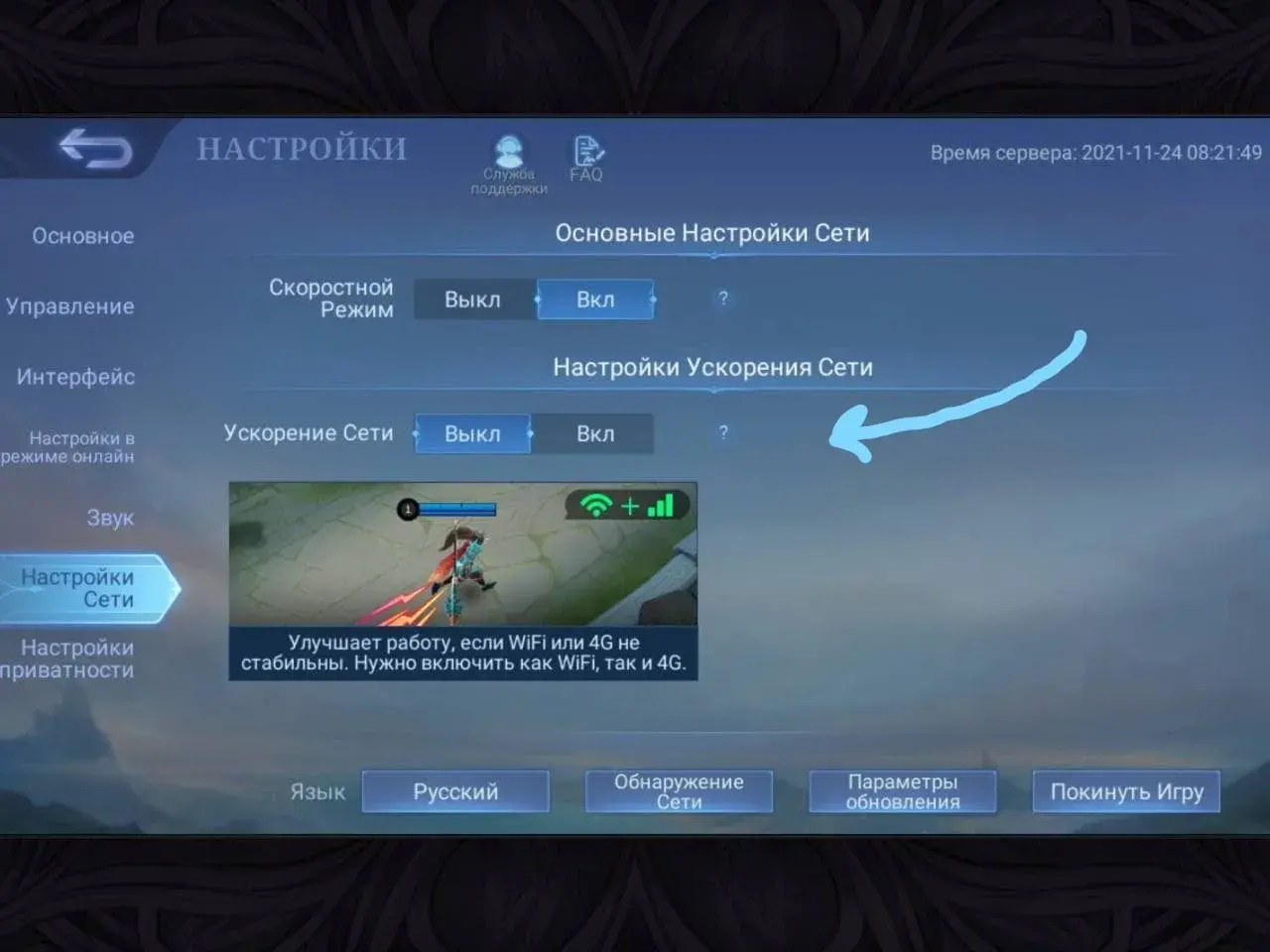
При совместном включении Wi-Fi и мобильных данных ваш телефон автоматически переключится на мобильные данные при потере соединения с беспроводной сетью. Это позволит мгновенно подключиться к игре, когда вы отключаетесь из-за проблем с модемом или роутером.
Важно: Эта функция недоступна для телефонов на базе Android 6.0 и ниже.
Скоростной режим
Если во время матча ваш пинг часто резко повышается или скачет, вы можете увеличить объем сетевых данных, которые будет потреблять игра. Это позволит уменьшить задержки за счет повышения затрат трафика. Для этого необходимо зайти в настройки, щелкнув на значок шестеренки прямо во время игровой сессии.
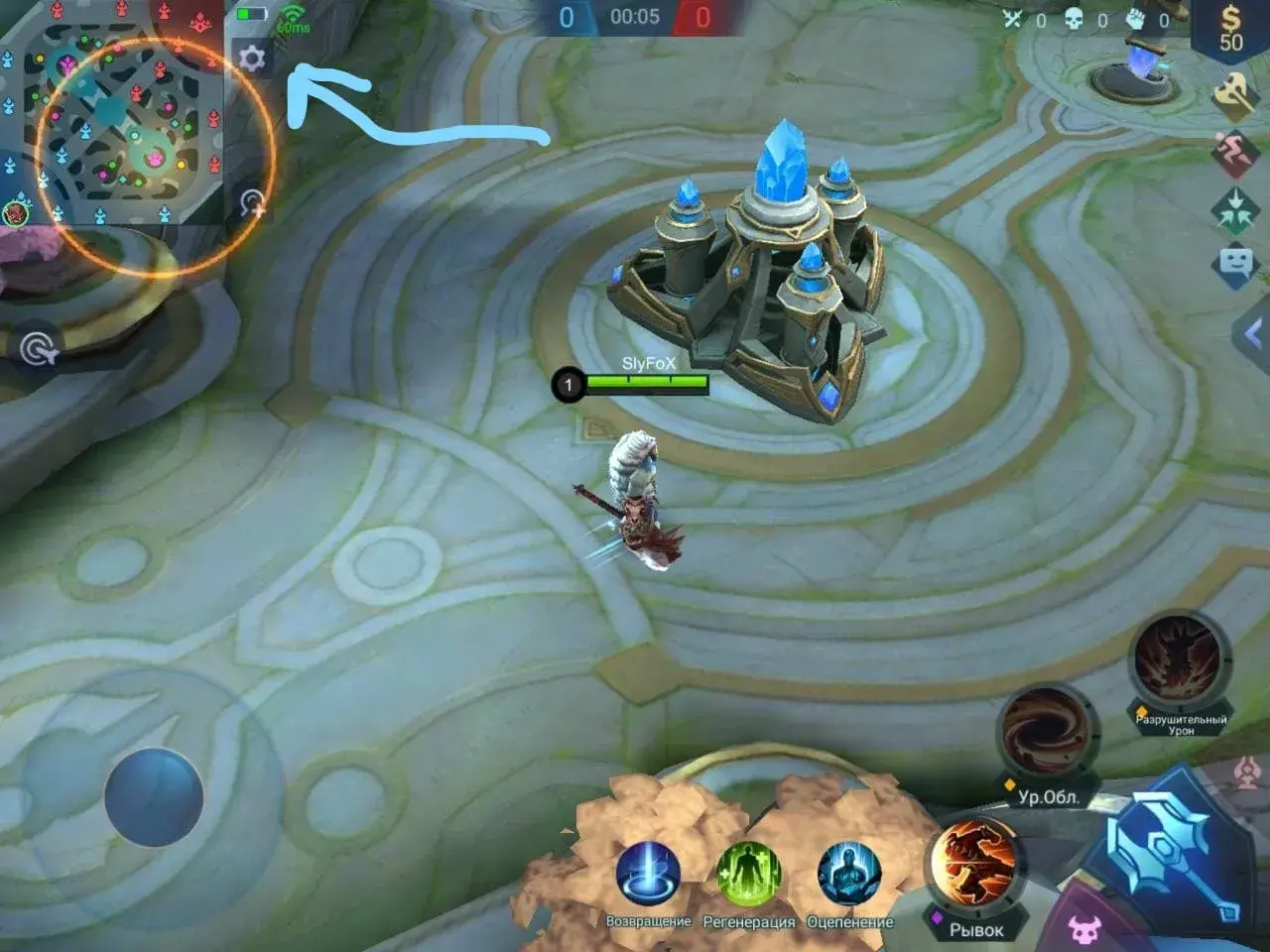
После этого перейдите в Настройки сети и включите Скоростной режим. Этот приме должен уменьшить фактический пинг сделать его более стабильным за счет повышенного использования данных.
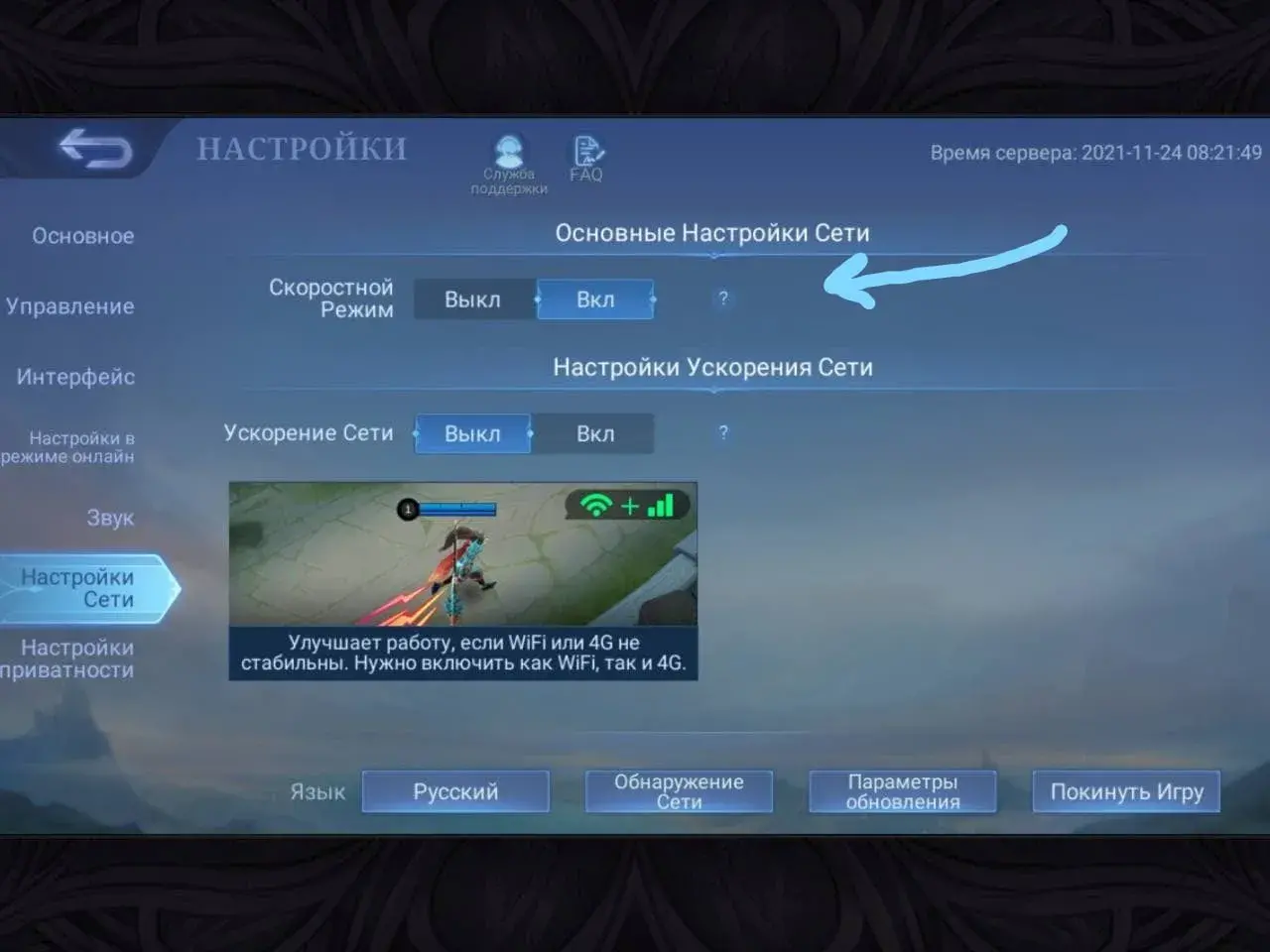
Помните, что будет требоваться больше трафика, чтобы обеспечить более плавный игровой процесс и уменьшить задержки. Если у вас лимитный мобильный интернет, данная функция — не самое лучшее решение, так как могут появиться дополнительные затраты.
Обнаружение сети
После игры, в которой наблюдались проблемы со связью, стоит проверить стабильность интернет-соединения. Для этого есть специальная функция Обнаружение сети. Она позволит определить силу сигнала и задержку вашего маршрутизатора, тем самым поможет выявить возможную проблему. Для этого зайдите в Главное меню, перейдите в Настройки и выберите нужный пункт.
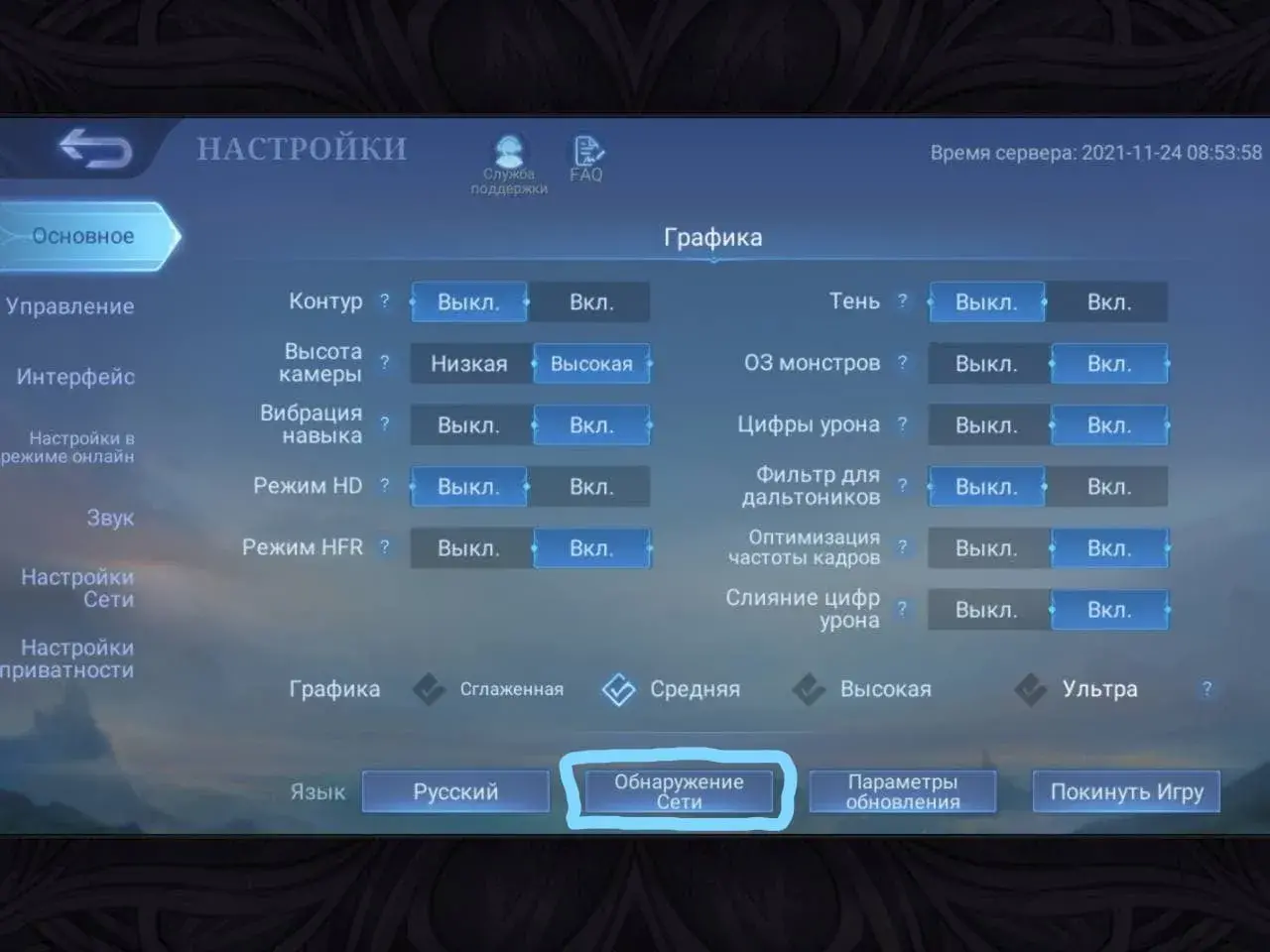
Далее нажмите на проверку, после чего будет проведено тестирование. По результатам вы узнаете, достаточно ли хорошего уровня сигнал и какую сетевую задержку имеет ваше устройство.

Говорят, что профилактика лучше лечения. Поэтому, если вы не хотите играть матч с большой задержкой, вы можете не начинать поиск, если знаете, что у вас плохое соединение. Это сэкономит врем, а также избавит вас от стресса и мыслей о том, почему появляется высокий пинг.
Очистка кеша
В игре есть опция, которая позволяет очистить кеш приложения и оптимизировать потребление памяти устройства. Данная функция освободит место в хранилище, повысит производительность игры, а также в некоторых случаях поможет устранить задержку сети.
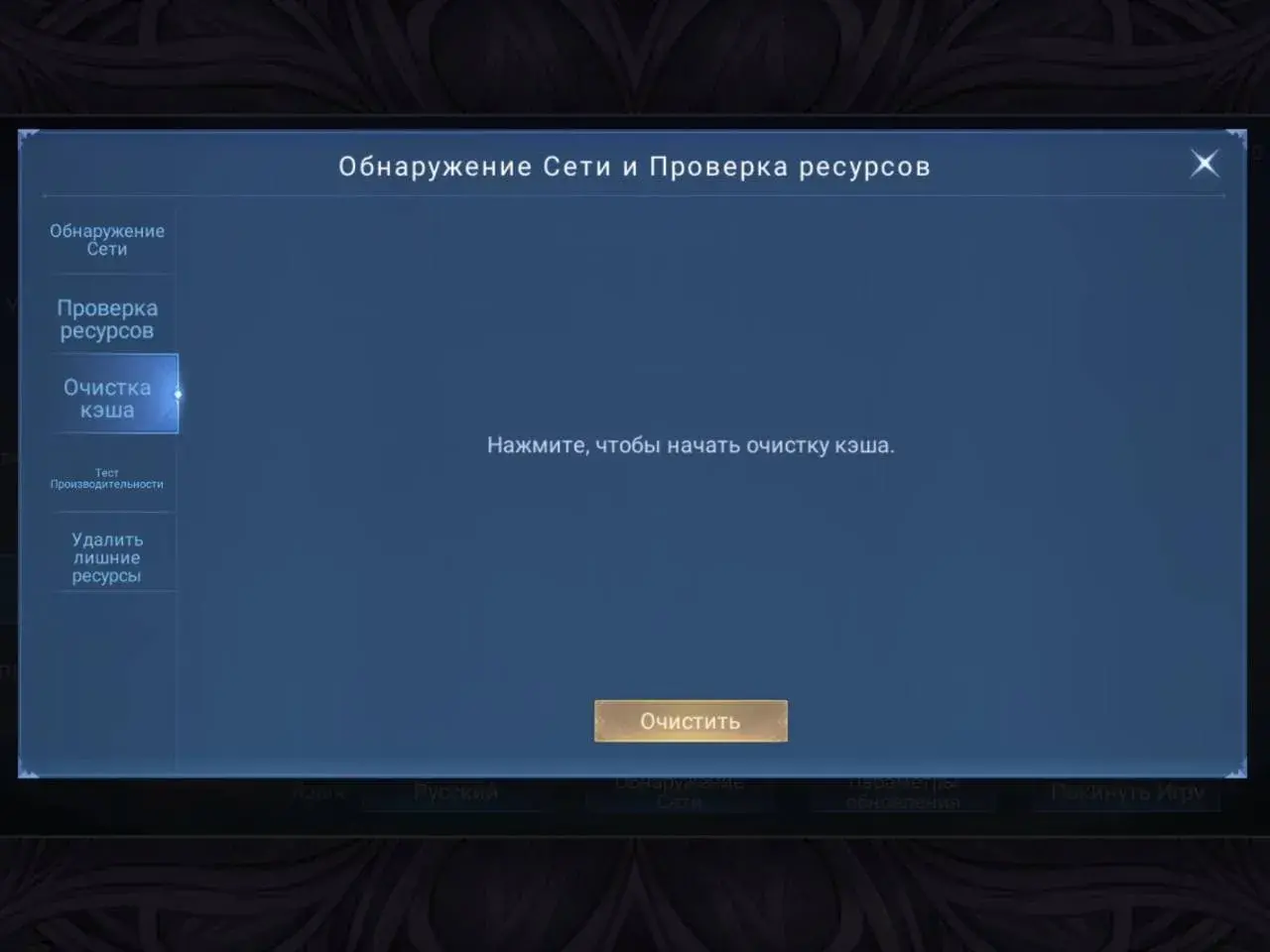
Важно: после активации очистки необходимо перезапустить игру, после чего можно запускать поиск матча.
Закрытие фоновых приложений
Закройте все приложения, работающие в фоновом режиме, поскольку они могут использовать интернет и увеличивать пинг в игре. Для этого можно использовать стандартную очистку, которая есть на любом устройстве. Также можно скачать различные приложения, которые оптимизируют скорость интернета и позволяют играть без задержек и лагов.
Отключение голосового чата
Не используйте голосовой чат или микрофон во время игры, если скорость интернета недостаточно высока. Данная функция требует дополнительной загрузки и скачивания данных, что негативно влияет на пинг и общее соединение.
Представленные советы помогут вам устранить сетевую задержку в Mobile Legends и сделают матчи более стабильными и плавными. Тем не менее, рекомендуется играть при стабильном сетевом подключении, чтобы избежать повышения пинга и играть максимально эффективно.
4 авг. 2021 в 13:03
4 авг. 2021 в 13:06
На мобильном интернете такой пинг это норма. Может быть и лучше, но зависит от множества факторов, от качества вышки/сигнала/технологии до твоего оборудования.
4 авг. 2021 в 13:07
На мобильном интернете такой пинг это норма. Может быть и лучше, но зависит от множества факторов, от качества вышки/сигнала/технологии до твоего оборудования.
Только проблема в том, что интернет быстрее, чем на проводе, но с пингом в играх именно такая история почему то.
4 авг. 2021 в 13:14
На мобильном интернете такой пинг это норма. Может быть и лучше, но зависит от множества факторов, от качества вышки/сигнала/технологии до твоего оборудования.
Только проблема в том, что интернет быстрее, чем на проводе, но с пингом в играх именно такая история почему то. Ну и что дальше? При чем ту тскорость и пинг? Как они связаны в твоей голове?
4 авг. 2021 в 13:18
Только проблема в том, что интернет быстрее, чем на проводе, но с пингом в играх именно такая история почему то.
Ну и что дальше? При чем ту тскорость и пинг? Как они связаны в твоей голове? Связаны они так, что пинг, помимо дальности местонахождения от сервера, зависит ещё и от скорости интернета. И кстати да, сервер ближайший ко мне - Новосибирск, я считай играю почти на домашнем сервере, но при этом, с пингом 100.
4 авг. 2021 в 13:20
Только проблема в том, что интернет быстрее, чем на проводе, но с пингом в играх именно такая история почему то.
Ну и что дальше? При чем ту тскорость и пинг? Как они связаны в твоей голове? Плюсом к этому, в спидтесте пинг на Новосибский сервер даёт 23, я скрин приложил к шапке, в отличии от того, что в игре происходит.
4 авг. 2021 в 23:01


" data-tooltip-class="reaction_award_hover"> 1
5 авг. 2021 в 0:24
а ты попробуй в гугле найти хоть что нибудь по этой теме, умник) удивишься, на первых 10 страницах гугла ничего внятного по этой теме нет абсолютно. школьник тупоголовый.
5 авг. 2021 в 0:24
твой показатель интернет скорости и браузера и игры будет различен только если у тебя не сверх скоростной калькулятор, пояснение - вычисления в игре (игровой пинг) имеет другой математический смысл как и браузер так же и раздаток провайдера, это цифры) и они разные) даже при сверх калькуляторе на раздаче у тебя может быть пинг, и он может так же отличатся от браузерного
(Заблокирован) 5 авг. 2021 в 1:22
На твоем скриншоте выбран сервер для теста, который расположен возле тебя. В России и странах СНГ нет серверов Valve, поэтому для теста скорости выбирай турецкие, польские или другие европейские сервера - тогда ты увидишь более приближенный пинг к серверам Valve
Здесь я подробно опишу какими домашними способами возможны улучшения стабильности, скорости и пинга модемов. Рассмотрим это на примере провайдера мобильной сети Мегафон и модема HUAWEI E352. Наверняка все сталкивались с проблемой плохого качества связи/плохого сигнала. Не всегда покупка антенны (если модем имеет разъём для внешней антенны) является решением этой проблемы. Усилитель сигнала 3G можно сделать и самому.
Примеры:
1. Покупаем дешёвые китайские колонки, подключаем их в розетку и ставим рядом с USB модемом - усиление сигнала минимум на 30% гарантировано.
2. Берём медную проволоку, чем длиннее, тем лучше, открываем крышку модема, обматываем в 5-6 кругов в месте, где располагается сим-карта. Далее выкидываем проволоку в форточку. На конец проволоки можно примотать 1 литровую пивную банку, предварительно обрезав крышку ножницами или ножом (как если бы вы делали стакан из неё). Располагаем банку обрезанной стороной туда где лучше ловится сигнал. Таким способом можно усилить сигнал до 90-95%.
Далее. Наверняка все сталкивались с тем, что USB модем вдруг произвольно отключается (пропадает из системы как устройство и потом снова подключается). Причиной этого является нехватка USB питания портов материнской платы. Обычно это происходит когда для подключения 3G модема используют USB удлинитель. То есть часть питания уходит в USB кабель, соответственно устройство самопроизвольно отключается в самые неожиданные моменты. Поэтому НИКОГДА НЕ ПОДКЛЮЧАЙТЕ 3G МОДЕМ ЧЕРЕЗ USB УДЛИНИТЕЛЬ. Сочувствую тем, кто подключается к интернету через мобильные телефоны - ведь они используют USB кабель - стабильного интернета не будет - постоянные отключения телефона, либо вообще его перезагрузка.
Наверняка все знают про нестабильные пинги 3G сети. Скачут от 700 до 1000 и выше + ко всему этому модем бывает отключается от сети (не от того что нехватает питания USB, а по простой причине, которую я опишу ниже). Многие не знаю или даже не догадываются почему такое происходит. Особенно рядовые пользователи USB 3G модемов.
Итак что же происходит на самом деле и почему 3G работает то медленно, то очень быстро. При подключении все замечали, что модем подключается в режиме 3G, но в процессе работы вдруг переключается в EDGE или что хуже - вовсе выкидывает из сети. Во всём виноват автоматический режим поиска стабильного сигнала - вот модем и прыгает то на WCDMA, то на HSPA, а то и вовсе на EDGE. Пример: EDGE сигнал 96%, WCDMA сигнал 90%, HSPA сигнал 50%-60%. То есть модем автоматически выбирает режим, в котором сигнал ловится наиболее уверенно. Естественно из трёх этих примеров модем будет работать в EDGE режиме. Далее я расскажу как заставить модем работать только в самом быстром режиме - HSPA.
Открываем нашу утилиту Мегафон-интернет (рассмотрим на примере оператора Мегафон). Нажимаем Настройки, далее Сеть, видим:
Тип Сети - здесь выбираем только WCDMA
Диапазон - здесь ставим GSM900/GSM1800/WCDMA900/WCDMA2100
Режим регистрации - Ручной поиск, нажимаем обновить, ждём, затем выбираем MegaFon (3G) - щёлкаем на него и нажимаем регистрация.
Закрываем окно настроек, подключаемся к интернету.
После подключения наводим указатель мыши на 3G значок - он располагается в программе Мегафон-интернет в левом углу сверху (В старой версии программы слева внизу, вместо 3G значок WCDMA). Видим в каком режиме работает наш модем - WCDMA. Теперь нам нужна одна маленькая программа - называется она HSPA Locker 1.3b (я пользуюсь именно ей). Скачиваем её. Распаковываем, запускаем, но не нажимаем START. Там, где расположены деления в программе ставим максимум 3.0 кб - можете потом потестировать, выбрав режим пониже. Так теперь начинаем интенсивно закачивать что-нибудь через любой менеджер закачки. Видим, что сигнал в программе Мегафон-интернет стал не WCDMA, а HSPA (или HSDPA это одно и тоже). Теперь жмём в программе HSPA Locker кнопку START. После сворачиваем её в трей и отключаем то, что ставили на закачку. Любуемся результатами: в программе Мегафон-интернет связь всегда показывает HSPA. Программа гоняет малюсенький трафик в пределах сети и модем работает в самом скоростном режиме. Сигнала 50% для стабильной работы HSPA вполне достаточно. Зачем всё это делается.
Первое - таким образом мы снизили пинг с 1000 до 600.
Второе - теперь странички стали очень шустро открываться.
Третье - не тупят наши любимые онлайн игры!
Ну и самое приятное - ваш интернет перестанет постоянно отключаться. То есть для стабильной работы модем нужно выставить только один режим работы.
Пишите в топик, если заинтересуют какие-либо другие вопросы по USB модемам.
Читайте также:

